작업 공간의 효율적 관리 -스테이지 매니저
macOS는 맥북의 13인치 작은 화면도 효율적으로 사용할 수 있는 여러가지 작업 관리 기능들을 제공한다.
키보드나 트랙패드 제스쳐로 직관적인 앱전환을 도와주는 미션 컨트롤, 여러개의 가상 데스크탑을 사용할 수 있게 해주는 스페이스, 그리고 오늘 얘기해볼 스테이지 매니저가 있다.

작업창이 직관적으로 정리되는 스테이지 매니저
스테이지 매니저는 macOS Ventura (2022년 10월 출시)에서부터 적용된 굉장히 직관적인 작업창 관리 기능이다.

스테이지 매니저라는 명칭 그대로 화면에 실행된 작업 창들을하나로 묶어 하나의 스테이지를 구성해 화면 좌측에 큰 아이콘으로 표시되고, 아이콘을 클릭해 각각의 스테이지 사이를 직관적으로 전환할 수 있다.
스테이지 아이콘에 작업창 구성을 파악할 수 있도록 대략적인 화면 내용이 표시되기 때문에 시각적으로 꽤나 직관적인 작업창 관리가 가능하다.
앱이나 창이 아닌 화면 단위로 작업을 관리
스테이지 매니저는 어떤 앱이든 어떤 창이든 한화면에 모아 놓으면 하나에 스테이지를 만들어 준다. 대단히 어려울 것도 없다.
스테이지 매니저에 떠있는 아이콘을 드래그해 현재 스테이지에 끌어다 놓기만 하면 된다.

끌어다 놓은 앱은 이제 화면에 떠있는 다른 앱들과 하나의 스테이지로 묶어 화면을 전환할 수 있다.
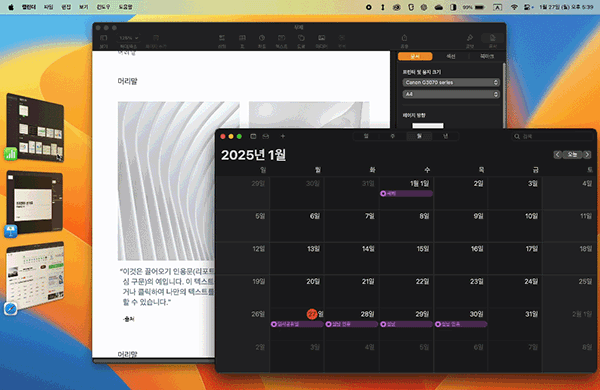
하나의 스테이지에서 별개의 스테이지로 창을 분리하는 것 역시 직관적이다.
앱을 끌어다 화면 좌측의 스테이지 매니저 영역에 던져두기만 하면 또 다른 스테이지로 분리된다.
스페이스에 미션컨트롤을 얹어놓은 스테이지 매니저
화면이 작은 13인치 맥북에어를 사용중이다보니 스페이스를 항상 사용중이다. 창이나 앱이 어느정도 이상 실행되어 있으면, 미션컨트롤은 더이상 직관적이지 않은 느낌이 들기 때문이다.
스페이스의 데스크탑은 늘 3개정도를 펼쳐놓는 편이다. 다른 데스크탑에 열려있는 창이 어떤 것들인지 직관적으로 확인이 되진 않지만, 트랙패드 제스쳐나 단축키로 빠르게 화면을 전화할 수 있어 생각보다 효율이 좋은 편이다.
스테이지 매니저는 이런 효율적인 스페이스에 직관적인 미션컨트롤을 살짝 얹어놓은 느낌이다.
스테이지 매니저에 떠있는 아이콘에 대략적인 화면 구성이 표시되기 때문에 어떤 스테이지에 어떤 앱들이 묶여 있는지 매우 직관적으로 확인할 수 있다. 그리고 아이콘을 누르면 즉시 스테이지가 전환된다.
단축키 또는 터치패드 제스쳐는 미지원
스테이지 매니저는 macOS는 물론 iOS에도 함께 추가되었다. 물론 iOS의 경우 애플 실리콘을 품은 아이패드 에어부터 사용이 가능하다.
전체적으로는 멀티태스킹이 아쉬운 아이패드를 위해 추가된 기능으로 느껴진다. 키보드 단축키나 터치패드 제스쳐를 지원하지 않는 것도 그런 이유이지 싶다.
확실히 화면터치가 가능한 아이패드에서는 스테이지 매니저가 훨씬 효율적인 느낌이다. 그렇다고 맥북에서 효용이 떨어진다는 말은 아니다.
키보드 단축키나 터치패드 제스쳐에 익숙치 않다면 미션컨트롤이나 스페이스에 비해 훨씬 직관적이고 효율적으로 보인다.
단, 화면크기가 작은 경우에는 효율이 좀 떨어질 수 있다. 스테이지 매니저가 직관적이려면 화면 한켠을 차지해야 하기 때문이다.
'macOS' 카테고리의 다른 글
| 구형 아이패드의 부활 맥북 보조 디스플레이 사이드카 (2) | 2025.02.06 |
|---|---|
| 맥북을 아이패드 키보드로 쓴다? -유니버셜 컨트롤 (1) | 2025.02.03 |
| Mac을 진정 맥답게 만드는 기능 - 훑어보기 (2) | 2025.01.22 |
| 앱스토어에서 배포가 중단된 Popclip 라이센스 갱신 (0) | 2025.01.17 |
| Scroll Reverser : 마우스 휠 스크롤 반전 가장 간단한 방법 (0) | 2025.01.16 |




댓글